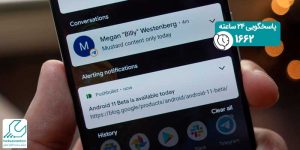یکی از ویژگی های کاربردی، که امکان استفاده از آن در اکثر گوشی ها فراهم شده، فیلم گرفتن از صفحه ی گوشی میباشد. به عنوان مثال اپل در سیستم عامل 11 ای اواس این قابلیت را برای کاربران خود فراهم کرد. بسیاری از گوشی های اندرویدی هم این قابلیت را اضافه کرده اند و انجام این کار به راحتی از طریق تنظیمات مربوطه به انجام میرسد.
جالب است بدانید اپلیکیشن های مختلفی نیز جهت انجام فیلم گرفتن از صفحه ی گوشی طراحی شده اند که به کاربر امکان فیلم برداری با کیفیت بالا از صفحه ی گوشی خود را میدهند. این اپلیکیشن ها همچنین، قابلین انتخاب کیفیت و سرعت فیلم برداری را به کاربر میدهند و او نیاز به روت کردن هم ندارند. در این مقاله قصد داریم به آموزش و ذکر راه های فیلم گرفتن از صفحه ی گوشی بپردازیم. مقالات نمایندگی موبایل آرشیو کاملی از آنچه شما به آن نیاز دارید می باشد. بنابراین از شما دعوت میکنیم به ادامه ی مطالب توجه کنید.
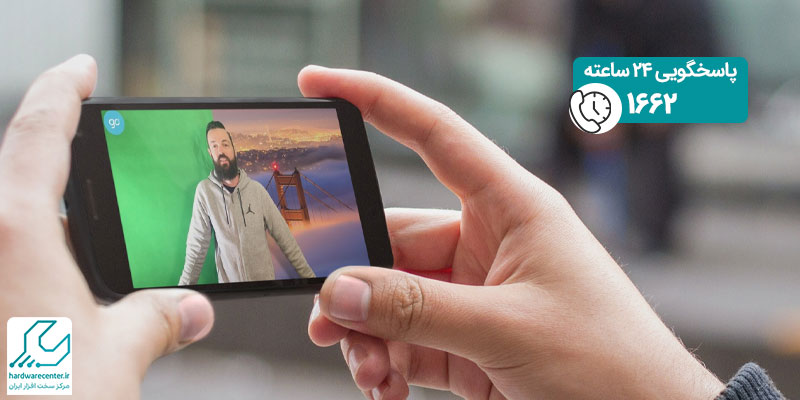
آموزش فیلم گرفتن از صفحه ی گوشی در آیفون و آیپد
همانطور که گفته شد، قابلیت فیلم گرفتن از صفحه ی موبایل های اپل در ای او اس 11 قرار داده است. بنابراین امکان فیلم برداری از اسکرین دستگاه برای تمام آیفون ها و آیپد هایی که به این سیستم عامل مجهزند، وجود دارد. فیلم برداری از صفحه ی گوشی آیفون یا آیپد به سادگی انجام میشود. بدین منظور ابتدا باید قابلیت Record Screen را به گزینه ای پیش فرض منوی کنترل سنتر اضافه شود. پس از آن انجام راه های پایین لازم است : وارد بخش setting آیفون یا آیپد خود شوید و پس از انتخاب گزینه ی control center وارد لیستی که در بخش more control قرار دارد شوید و گزینه ی record screen را فعال کنید.
برای این کار لازم است علامت بعلاوه ی سبز رنگ موجود را کنار این گزینه لمس کنید. با انجام این کار گزینه ی نام برده، به لیست بالای صفحه اضافه میشود. برای شروع فیلمبرداری نیز، کافیست که انگشت خود را بر روی بخش زیرین صفحه نمایش قرار دهید و به سمت بالا بکشید، تا منوی مربوطه ظاهر شود و فیلم برداری از صفحه، آغاز شود.
آموزش فیلم گرفتن از صفحه ی گوشی در گوشی های اندروید
فیلم گرفتن از صفحه ی گوشی های اندرویدی با استفاده از اپلیکیشن های مختلفی انجام میشود. یکی از برنامه هایی که در این امر بسیار مفید واقع شده، DU Recorder است که در ادامه به مراحل انجام کار آن میپردازیم. استفاده از این برنامه به صورت رایگان میباشد و کیفیت قابل توجهی دارد و به شما کمک میکند به صورت روان از صفحه ی نمایش گوشی اندروید خود فیلمبرداری کنید. پس از دانلود کردن برنامه و باز کردن آن، با گزینه های مختلفی همچون setting, camera, screen shot, Record videos روبرو میشوید. با استفاده از این گزینه ها میتوانید مواردی همچون رزولوشن، کیفیت و تعداد فریم رو تنظیم کنید. پس از انجام تنظیمات، کافیست بر روی گزینه ی Record ضربه بزنید تا این برنامه شروع به ضبط ویدیو از اسکرین گوشی شما کند.
آموزش فیلمبرداری از صفحه گوشی اندروید، آیفون و ویندوز فون
در مطلب امروز ترفندی را به شما آموزش می دهیم که کاربرد بسیاری دارد. آموزش فیلمبرداری از صفحه گوشی، راهنمای جامعی است که تکنیک ها و روش هایی را برای ضبط فیلم از نمایشگر گوشی معرفی می کند. ممکن است بخواهید نحوه کار با یک برنامه را در قالب فیلم به شخص دیگری آموزش دهید. در این صورت باید این تکنیک ها را بلد باشید تا بتوانید از نمایشگر موبایل خود فیلم بگیرید.
معمولا کاربران برای انجام این کار، از نرم افزارهای مخصوصی استفاده می کنند. ما در ادامه مقاله، نحوه کار با برنامه DU Recorder را به شما آموزش می دهیم. این برنامه برای فیلمبرداری از صفحه گوشی های اندرویدی کاربرد دارد. لذا اگر از موبایل های سامسونگ استفاده می کنید، ادامه مقاله برای شما مفید است. در صورت نیاز می توانید برای دریافت راهنمایی های بیشتر با نمایندگی موبایل سامسونگ در مرکز سخت افزار ایران تماس بگیرید.
فیلمبرداری از صفحه گوشی اندرویدی
طریقه ی فیلمبرداری از صفحه گوشی های اندرویدی بالاتری نسخه ی 5 یا لالیپاپ ، به سادگی انجام پذیر است. پیش از به انجام رساندن این امر لازم است کاربر اقدام به دانلود و نصب اپلیکیشن هایی مثل AZ Screen Recorder ، ilos screen recorder ، Lollipop Screen Recorder نماید. با در اختیار داشتن این اپلیکیشن ها میتوان تنها با لمس یک گزینه پروسه فیلمبرداری از صفحه نمایش را شروع نمود. یکی از نقاط مثبت این اپلیکیشن ها ، امکان تنظیم و بالا و پایین بردن کیفیت ویدیو ها و تصاویری ست که کاربر قصد دارد آن ها را فیلمبرداری و ذخیره کند.
همانطور که گفته شد، فیلمبرداری از صفحات گوشی های موبایل با نسخه ی 5 و بالاتر از این طریق انجام میگیرد. اما آیا امکان فیلم گرفتن از صفحه ی گوشی های قدیمی تر از نسخه ی 5 هم وجود دارد؟ باید گفت این ویژگی تنها در گوشی هایی قابل استفاده است که سیستم عامل آن ها روت شده باشد. پس از روت گوشی میتوان با دانلود و نصب برنامه هایی مثل Rec یا Screen Recorder اقدامات لازم به به عمل آورد.
آموزش فیلمبرداری از صفحه گوشی اندروید با نرمافزار DU Recorder
همانطور که در بخش قبل اشاره کردیم، نرم افزارهای بسیاری برای فیلمبرداری از صفحه موبایل طراحی شده اند. یکی از کاربردی ترین برنامه های این حوزه، DU Recorder نام دارد. این نرم افزار رایگان است و کیفیت بالایی را ارائه می دهد. از آن مهم تر، DU Recorder بدون نیاز به روت شدن گوشی کار می کند و امکانات بسیاری دارد که می توانید از آنها جهت افزایش کیفیت فیلم های ضبط شده استفاده کنید.
برای فیلمبرداری از صفحه گوشی سامسونگ با استفاده از این نرم افزار، کافی است آن را از منابع معتبر دانلود و نصب کنید. سپس می توانید ضمن اجرای برنامه، از اپلیکیشن ها، بازی ها و یا هر عملیات دیگری در نمایشگر موبایل خود فیلمبرداری کنید. فیلمها در محل خاصی ذخیره می شوند و موقع نیاز می توانید از آنها استفاده کنید.
نحوه فیلمبرداری از صفحه موبایل سامسونگ با DU Recorder
برای فیلمبرداری از صفحه گوشی Samsung یا هر موبایل اندرویدی دیگری با استفاده از برنامه DU Recorder باید به ترتیب زیر عمل کنید:
- پیش از هر کاری باید اپلیکیشن DU Recorder را دانلود کنید.
- برنامه را نصب و اجرا کنید.
- پس از اجرای نرم افزار، گزینه های مختلفی همچون Record، Videos and setting، Camera، Screen shot به نمایش در می آیند.
- گزینه Videos and setting را انتخاب کرده و رزولوشن، کیفیت و تعداد فریم را تنظیم کنید.
- پس از انجام این کار، روی گزینه Record ضربه بزنید تا DU Recorder شروع به ضبط کند.
- حالا هر کاری که در گوشی انجام دهید ضبط می شود.
- رای متوقف کردن ضبط نیز می توانید از طریق ویجت برنامه در قسمت نوتیفیکیشن گوشی اقدام کنید.
- بعد از این که ویدیو ضبط شد، می توانید از ویژگی های پیشرفته این برنامه برای دستکاری ویدیو استفاده کنید.
- با استفاده از گزینه های موجود، می توانید ویدیو را کات کرده و یا موسیقی و عکس به آن اضافه کنید. همچنین امکان ترکیب کردن چند ویدئو با یکدیگر نیز وجود دارد.
- پس از پایان فیلمبرداری از صفحه گوشی خود، می توانید فیلم را ذخیره کرده و یا آن را مستقیما با اشخاص دیگر به اشتراک بگذارید.
آموزش فیلمبرداری از صفحه گوشی ویندوز فون
فیلمبرداری از صفحه گوشی ویندوز فون کمی سخت است به گونهای که باید تصویر صفحه گوشی خود را به کامپیوتر بفرستید و سپس با استفاده از یک برنامه دیگر از صفحه کامپیوتر خود فیلم بگیرید؛ جهت انجام این کار باید ابتدا برنامه Project My Screen را روی کامپیوتر خود نصب کنید و از بخش تنظیمات گوشی وارد بخش Project My Screen شوید؛ حالا گوشی را با کابل به کامپیوتر وصل کنید و در پنجره باز شده گزینه Yes را انتخاب کنید تا تصویر گوشی به کامپیوتر منتقل شود؛ اکنون باید با استفاده از نرمافزار CamStudio که قابلیت فیلمبرداری از کل صفحه دسکتاپ را دارد از صفحه کامپیوتر خود فیلم بگیرید؛ پس از اینکه گزینه ضبط را انتخاب میکنید هر کاری که در گوشی خود انجام میدهید با این برنامه ضبط میشود.
آموزش فیلمبرداری از صفحه گوشی آیفون
اپل به دلایل امنیتی یا بهتر است بگوییم سیاستهایی که دارد اجازه نمیدهد تا کاربر به صورت مستقیم از صفحه نمایش آیفون خود فیلمبرداری کند؛ البته درصورتی که گوشی آیفون خود را جیلبریک کرده باشید میتوانید از توییکهایی مانند: Display Recorder، iRec و AntRec برای فیلمبرداری از صفحه گوشی آیفون خود استفاده کنید. اگر با مفهوم جیلبریک کردن آیفون آشنا نیستید، لازم است بدانید که جیلبریک عملی است که به واسطه آن میتوانید از سد محکم محدودیتهای اپل بگذرید؛ همانطور که میدانید اپل همیشه محدودیتهای زیادی را برای کاربران خود به بار میآورد از عدم امکان فیلمبرداری از صفحه گوشی آیفون گرفته تا دانلود تمامی اپلیکیشنها و استفاده اجباری از اپ استور.
جیلبریک کردن آیفون که با استفاده از نرمافزارهای مخصوصی قابل انجام است به شما اجازه میدهد که تمامی محدودیتهای اپل را دور بزنید برای مثال بعد از جیلبریک کردن آیفون میتوانید به راحتی از هر وب سایتی که دوست داشتید اپلیکیشنهای مورد نیاز خود را دانلود کنید و دیگر لازم نیست که حتماً از اپ استور استفاده کنید؛ از همه مهمتر اینکه میتوانید از صفحه آیفون خود به صورت مستقیم فیلمبرداری کنید.
این مقاله برای شما مفید است : 👈 آموزش گرفتن اسکرین شات تمام صفحه 👉
فیلمبرداری از صفحه گوشی آی او اس سری 11
برای فیلمبرداری از صفحه گوشی آیفون نیز امکاناتی در نظر گرفته شده است. این ویژگی را سیستم عامل آی او اس سری 11 به بعد به سادگی هر چه تمام در اختیار کاربر قرار گرفته است. برای انجام این کار لازم است Record Screen را به یکی از گزینه های پیش فرض منوی کنترل سنتر دستگاه خود اضافه کنید. پس از انجام این کار میتوانید تنها با کشیدن انگشت خود رو روی بخش زیرین صفحه نمایش، منوی کنترل سنتر را باز کنید. با مشاهده ی آیکون ریکورد اسکرین میتوانید مواردی که نیاز به فیلمبرداری از آن دارید، در دستگاه خود ذخیره نمایید.
تعمیرات موبایل در تهران و شهرستان ها
همانطور که میدانید هرگونه خرابی گوشی های موبایل باعث بروز ناراحتی های فراوانی برای کاربران میشود. اگر از کاربران گوشیهای تلفن همراه هستید و متوجه بروز اختلال در عملکرد گوشی خود شده اید، این شما هستید که لازم است با کسب اطلاعات دقیق در مورد جزییات تعمیری که قرار است روی دستگاه شما صورت بگیرد آماده ی انتخاب مرکز تعمیراتی معتبر شوید تا تضمین بخش سلامت دوباره ی گوشی خود باشید. تعمیرات موبایل به دلیل ساختار ویژه و هوشمند تجهیزات آن، نیازمند حضور متخصصانی است که آشنایی جامعی با ساختار کلیه قطعات موجود در انواع گوشی ها داشته باشند.
متخصصان این حوزه در نمایندگی تهران و شهرستان ها، ضمن آشنایی کامل در این زمینه آماده ی خدمت رسانی به شما کاربران گرامی در انواع زمینه های عیب یابی و تعمیر، ارائه ی تمامی سرویس های پس از فروش، ارائه ی لوازم جانبی با کیفیت و اورجینال و تعویض قطعات آسیب دیده با نمونه های اصلی در تمامی نمایندگی های معتبر ذکر شده میباشند. لازم به ذکر است این مراکز تعمیرات موبایل ال جی در تهران و شهرستان ها، با در اختیار داشتن آرشیو کاملی از قطعات اورجینال شما را از خرید موارد مشابه و تقلبی بی نیاز میکند.